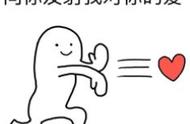紫枫 PS 色阶详解系列教程第四节,上节课紫枫讲了如何用PS 色阶完成调色操作,没看过的可以点击下面链接查看:
这节课我们来看看如何利用色阶快速的完成校色,利用PS色阶校色操作其实很简单,简单到用吸管在图片上适当的位置吸取一下就可以了,但吸取什么地方才是精准正确的,这是个问题。
正常我们会在照片寻找一个RGB三个色值相同的一个灰色的点,我们可以利用颜色取样器一点点的寻找,但找到一个灰色点,或是找一个真正中灰点并不容易。
所以我讲一下如何准确找到中灰点,然后用色阶完成校正色彩。
如图,拍摄原片:

原片为了拍摄效果调整了白平衡,整体偏蓝。
新建一层,填充中灰色:

将图层混合模式改为差值:

如图,添加一个阈值调整层,将值设为 5 ,图片中会出现一些黑色的点: